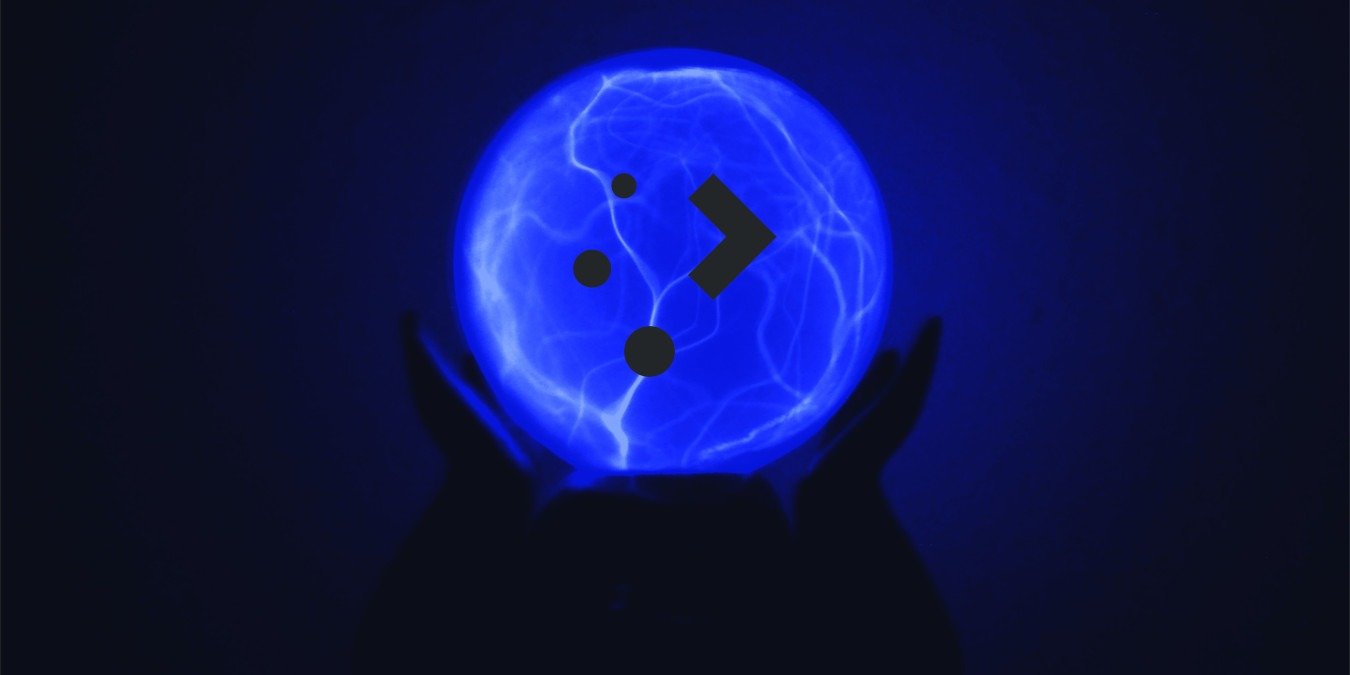Приложения KDE Plasma
GNOME, KDE Плазма является еще одной из самых популярных сред рабочего стола Linux. В GNOME людям может не нравиться многое: ресурсоэффективный, невероятно настраиваемый и настолько минимальный или сложный, насколько вы этого хотите. В этом обзоре KDE Plasma будут рассмотрены производительность, пользовательский интерфейс, настройка и рекомендации о том, как и кому следует использовать KDE Plasma.Также читайте: Обзор PCLinuxOS KDE 2020.05: не для новичков
Первое впечатление
На первый взгляд, рабочий стол KDE Plasma довольно интуитивно понятен для пользователей Windows. В левом нижнем углу есть логотип, который дает вам доступ к меню приложения, системный трей в правом нижнем углу и отсутствие верхней панели. Схема интуитивно понятна и проста. Он настроен хорошо прямо из коробки.
Contents
Первое впечатление
nt/uploads/2024/05/plasma-login-screen.jpg" alt="Экран входа в плазменную систему">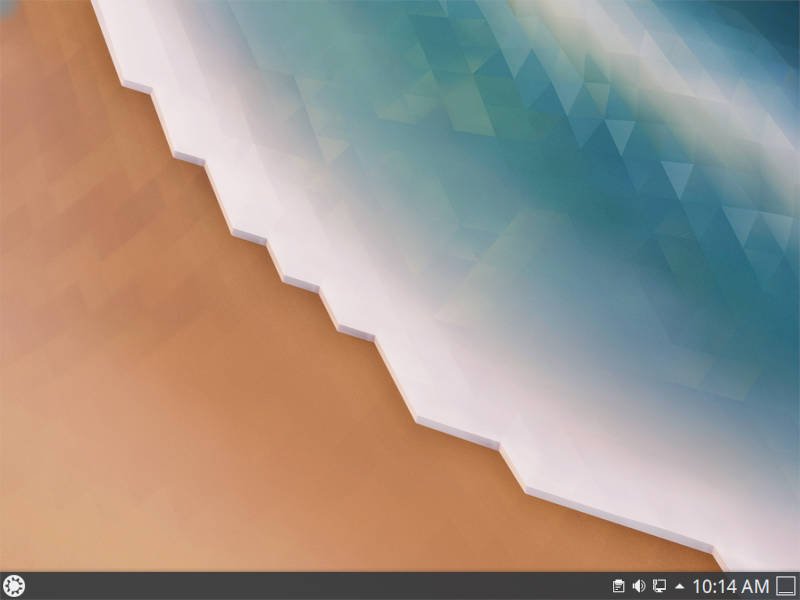
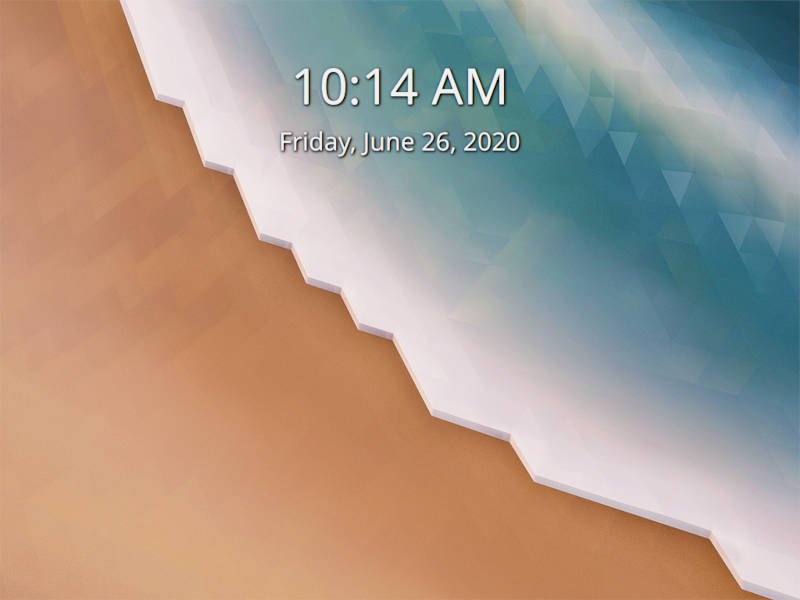
Пользовательский опыт
Использовать Plasma очень просто. Если вы когда-либо использовали Windows, она практически идентична. В левом нижнем углу есть меню приложений, которое дает вам доступ к системе, включая приложения, элементы управления системой и избранное. В правом нижнем углу находится системный трей с уведомлениями, сетью и часами с календарем.
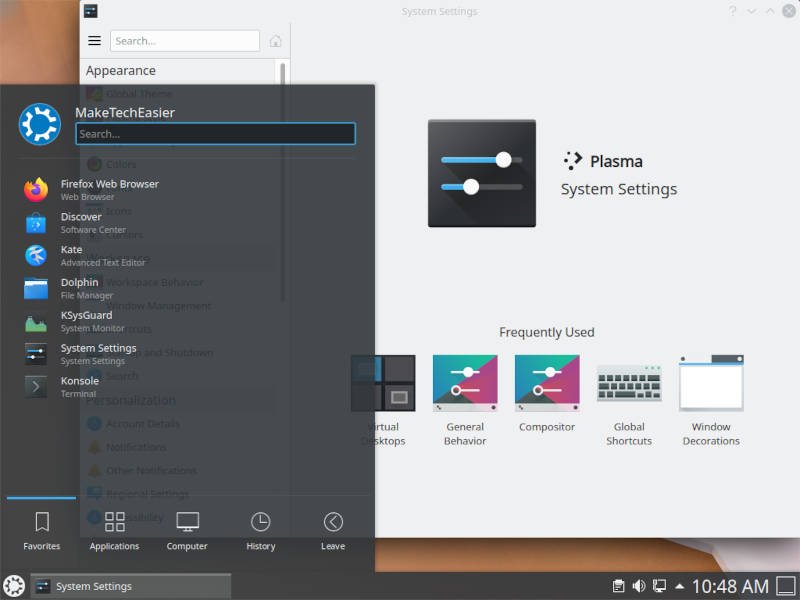
В меню «Приложения» есть отличная функция поиска. В этом отношении он очень напоминает мне Windows, где вы получаете доступ ко многим замечательным приложениям без необходимости устанавливать что-либо еще. Установлены такие игры, как Mahjong и Minesweeper, LibreOffice для офисной работы и KCalc для вычислений.
Приложения KDE PlasmaПользовательский опыт
й аспект Plasma — это KDE-приложения . Приложения KDE по умолчанию, входящие в комплект поставки Plasma, предоставляют вам широкий спектр функций, встроенных прямо в стандартную систему. KDE Connect позволяет подключить ваш Android или другой Linux-смартфон к рабочему столу и интегрировать общий доступ к файлам, уведомления, воспроизведение мультимедиа и многое другое. Если у вас есть устройство Android, это обязательное приложение для вашего рабочего стола Linux, и Plasma прекрасно его интегрирует.
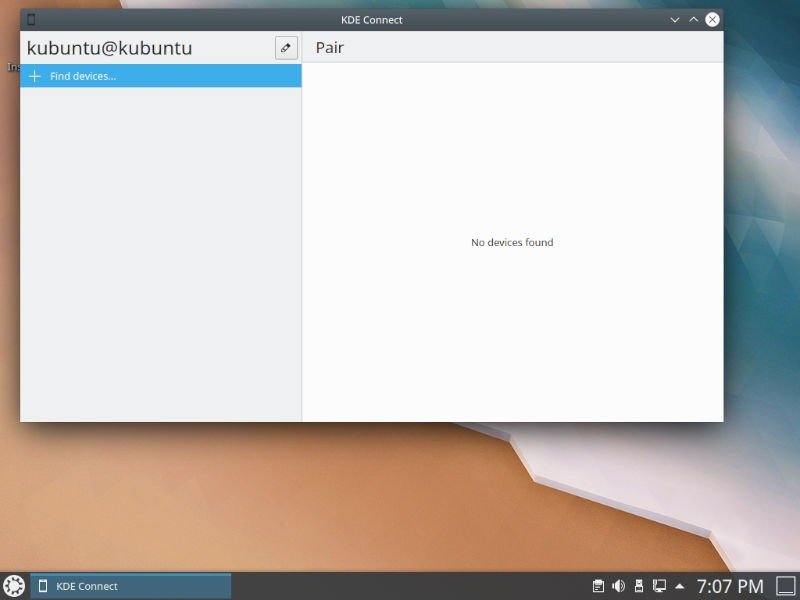
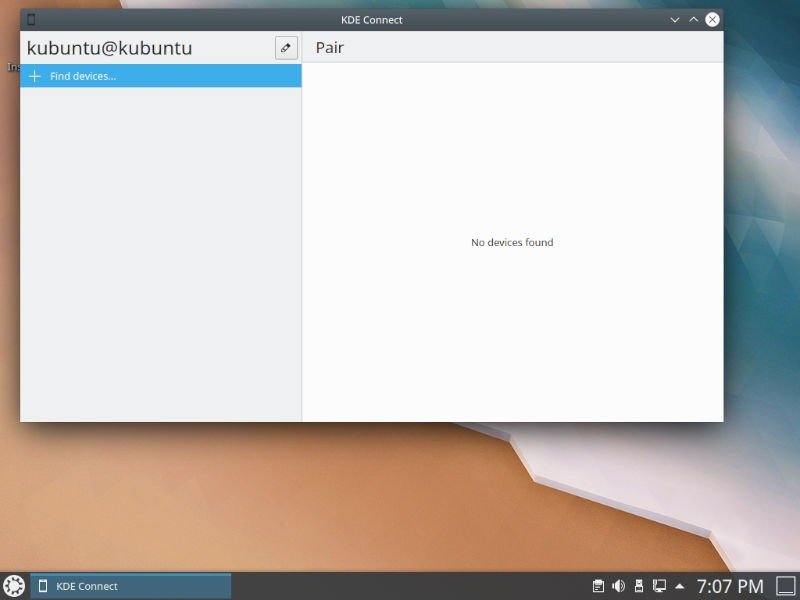
Kate, расширенный текстовый редактор KDE, широко рекомендуется как один из лучших текстовых редакторов в среде Linux DE. Kate — это многодокументный текстовый редактор с несколькими представлениями и отличными функциями, такими как встроенная командная строка, поддержка плагинов, предварительные функции написания сценариев Javascript и многое другое. Это редактор по умолчанию, который поставляется с Plasma, он невероятно мощный и расширяемый.
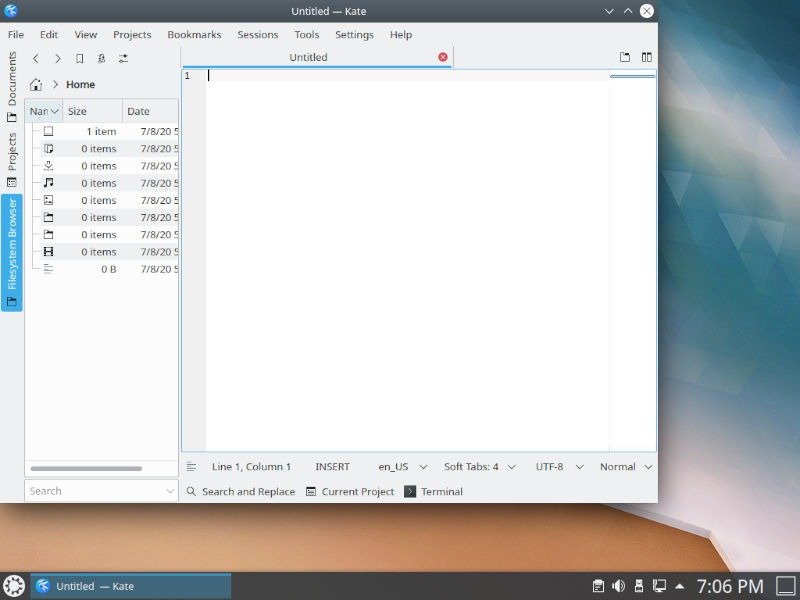
KRunner — это программа запуска, которая позволит вам запускать команды, открывать приложения, открывать закладки Firefox, проверять написание слова, просматривать открытые окна и рабочие столы и вычислять выражения. Это очень похоже на поиск Spotlight в macOS, который имеет беспрецедентную полезность для этой ОС. KRunner очень сильно притягивает Plasma; Как основной пользователь GNOME, я очень завидую функциональности, которую предоставляет KRunner.
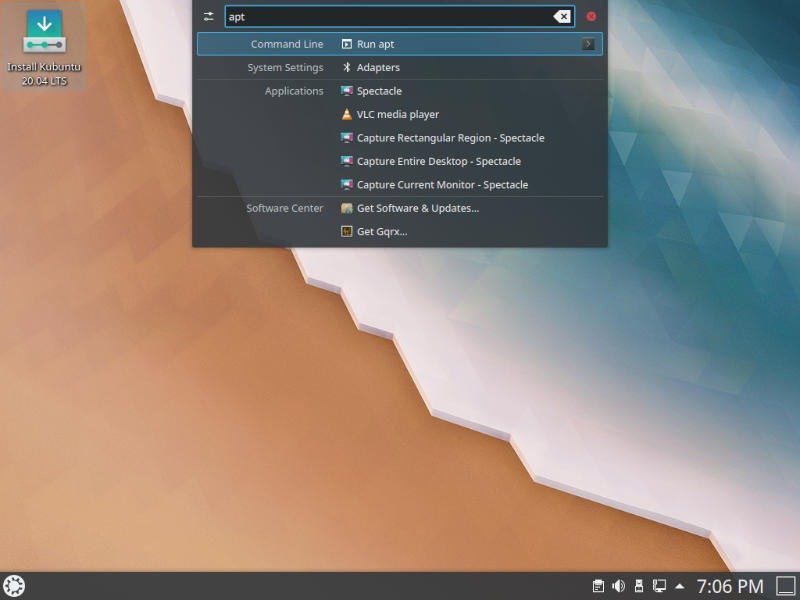
Настройка
Как бы ни были хороши настройки по умолчанию, сила KDE заключается в его настраиваемости. Это в высшей степени «по-вашему».
Если вам не нравится тема Breeze по умолчанию, ее очень легко изменить с помощью приложения «Global Theme». Вы можете выбрать любой из предустановленных приложений или загрузить дополнительные, соответствующие вашим потребностям. Параметры настройки полностью свободны от выбора, и вы можете легко настроить его по своему вкусу.
В настройках системы вы можете изменить практически каждый аспект системы, включая глобальные темы, темы окон, темы значков и многое другое. Плазму можно сделать так:

Или вот так.
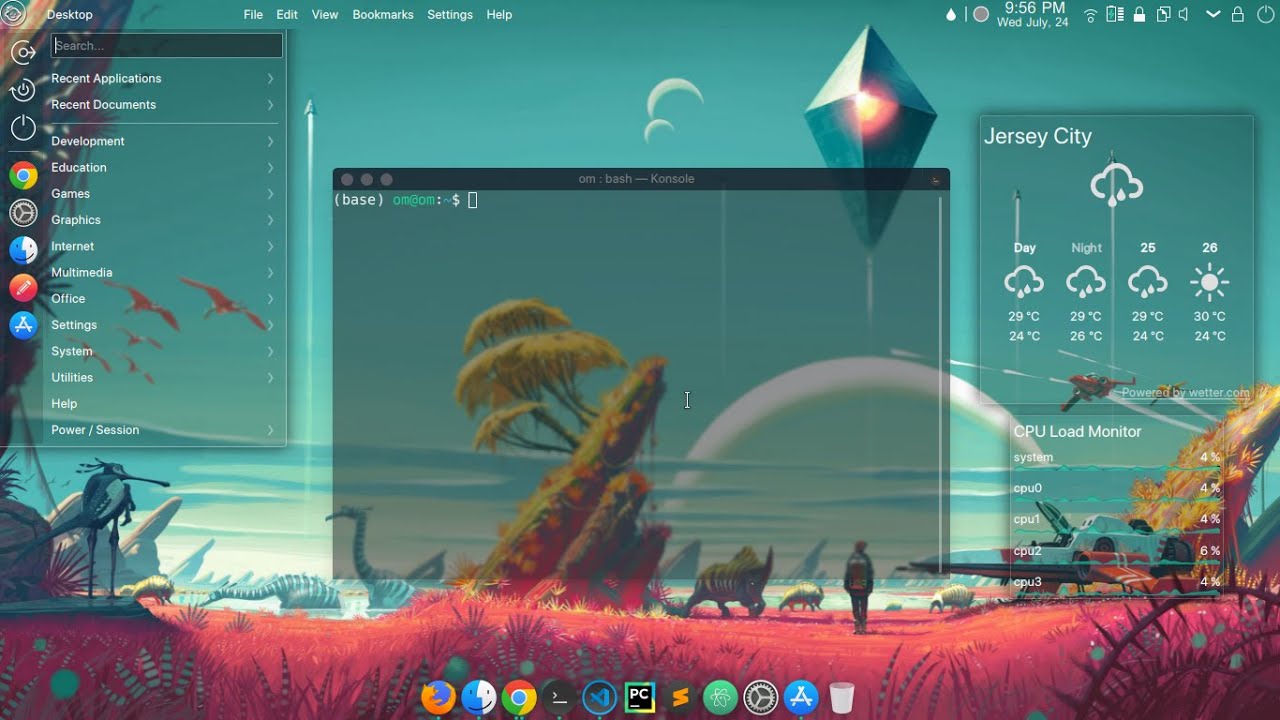
То, что вы можете сделать, не имеет границ. Plasma — это швейцарский армейский нож среди Linux DE, обеспечивающий отличный пользовательский опыт для тех, кто любит экспериментировать и настраивать.
Производительность
С точки зрения использования системных ресурсов KDE Plasma превосходен. У меня есть недавно обновленная виртуальная машина Kubuntu 20.04 с 4 ядрами моего i7-8655u и 8 ГБ оперативной памяти. При использовании оперативной памяти в режиме ожидания около 490 МБ и загрузке ЦП в среднем 0,4 % вы можете запустить Plasma практически в любой доступной системе.
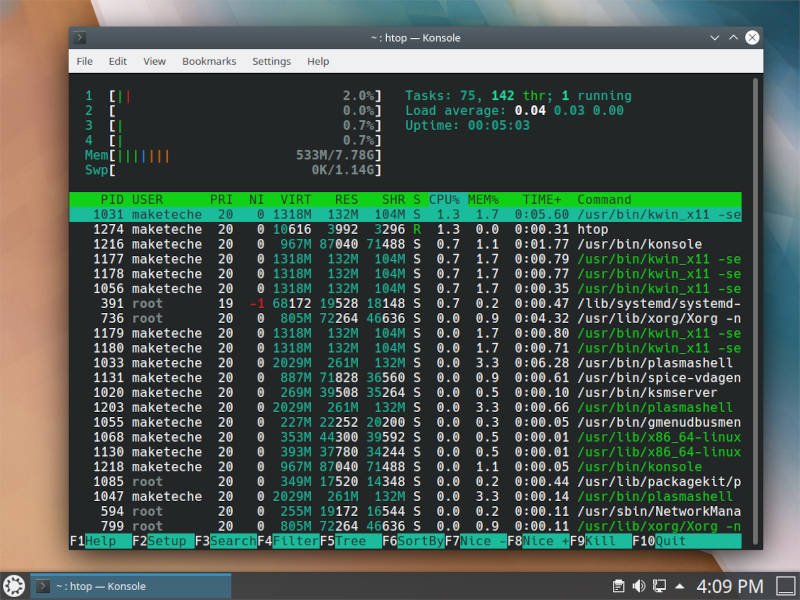
Такой небольшой размер также означает превосходное ощущение. Приложения открываются быстро, а рабочий стол быстрый и отзывчивый. Вы можете либо оставить его на одном виртуальном рабочем столе, либо использовать столько, сколько захотите, а также настроить рабочий процесс в соответствии со своими потребностями.
Минусы KDE Plasma
Ни одно программное обеспечение не лишено недостатков. В Plasma они сосредоточены вокруг базового рабочего процесса. Реализация Kubuntu 20.04 по умолчанию включает только один виртуальный рабочий стол. Есть варианты добавления дополнительных, но для пользователей, которые не хотят возиться со слишком большой настройкой, может быть неудобно щелкать по окнам. В Linux уже много лет имеется потрясающая поддержка виртуальных рабочих столов, и когда появл
Настройка
тяжелых многозадачных систем, таких как GNOME Shell и ее динамические рабочие пространства, это останавливает энтузиазм KDE Plasma.Где попробовать KDE Plasma
Если есть место, где я бы порекомендовал испытать KDE Plasma, то это Кубунту . Kubuntu хорошо справляется с тем, чтобы Plasma выглядела великолепно сразу из коробки, не внося слишком много изменений. Кроме того, в нем не установлены никакие приложения Snap, поэтому для тех из вас, кто не любит Snaps или хочет иметь возможность включить или отключить Snap, Кубунту — отличное место для знакомства с Ubuntu. 20.04 ЛТС без них.
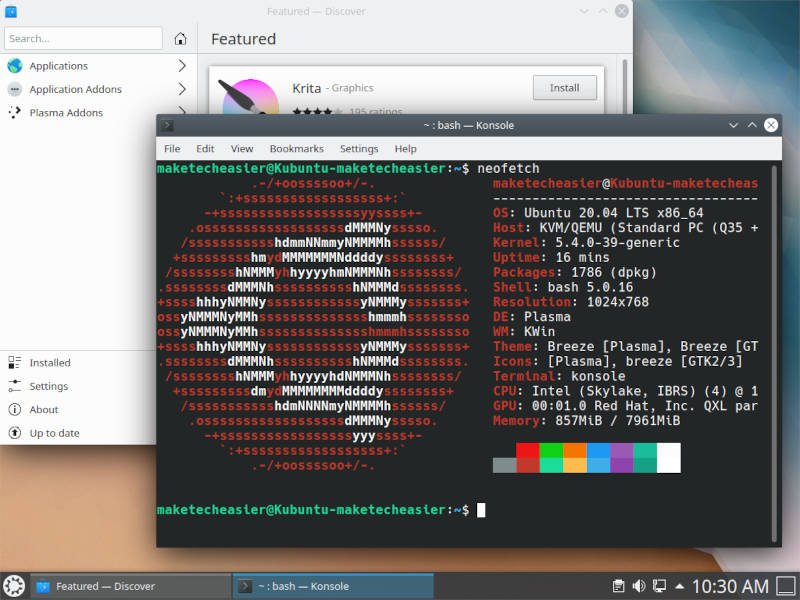
Кому следует использовать KDE Plasma?
Прелесть всех возможностей настройки Plasma в том, что каждый может использовать Plasma. Он начинается по-спартански просто, но вы можете изменить его в соответствии с любым рабочим процессом или внешним видом. Вы можете создать очень ресурсоэффективный клон Windows или macOS. Кроме того, тем, кто хочет опробовать Wayland без использования GNOME, следует попробовать Plasma. Это единственная полноценная среда рабочего стола, которая поддерживает Wayland (с добавлением некоторых других пакетов), и это отличное место для тестирования и тестирования Wayland в вашей системе.
Обязательно просмотрите этот список Хитрости KDE Plasma для повышения произвПроизводительность
7 лучших тем KDE Plasma , чтобы настроить свой рабочий стол.